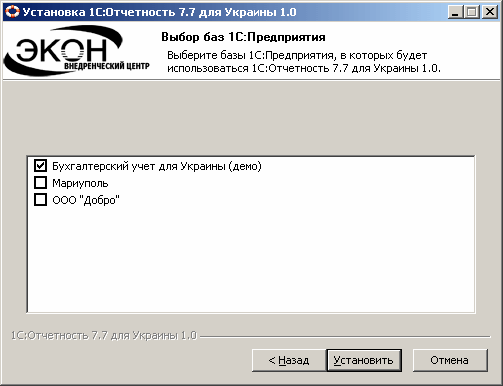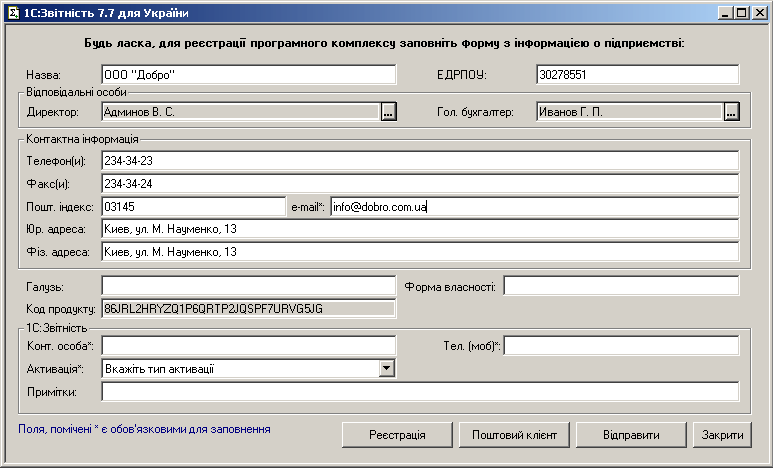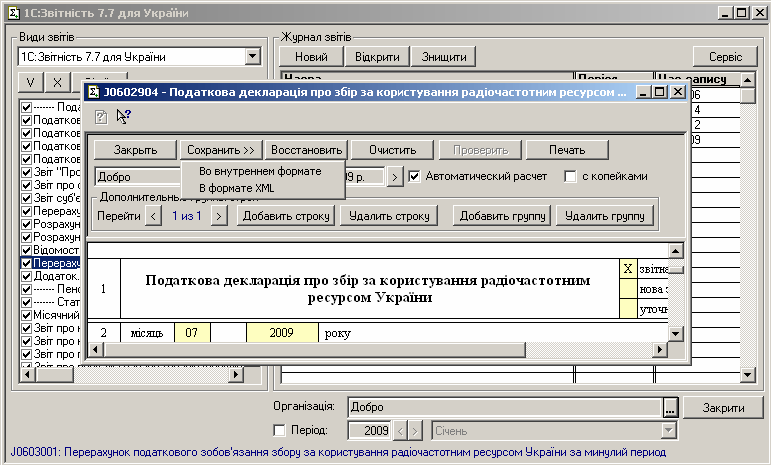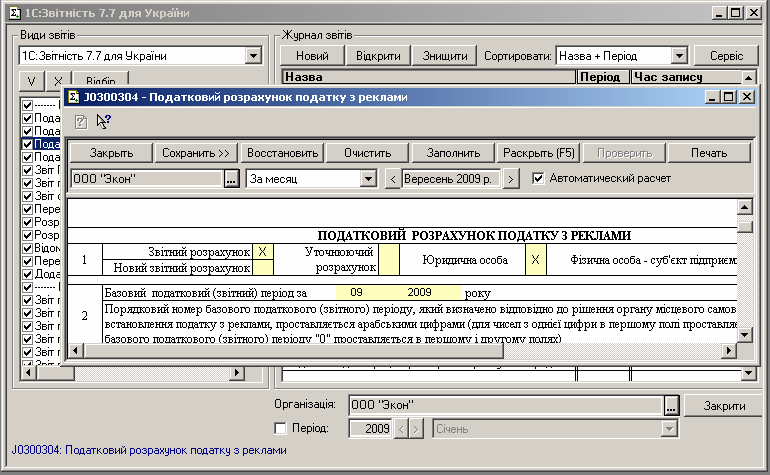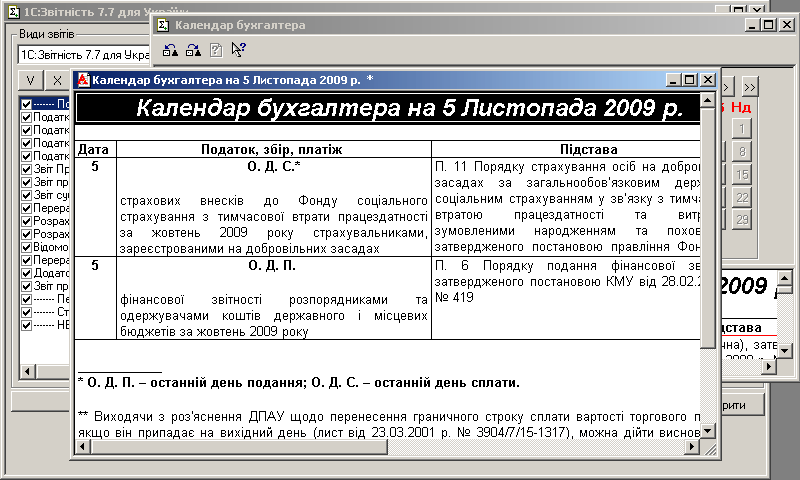Интересные метки
- 1С:Підприємство
- семинар
- автоматизация ресторана
- автоматизация управленческого учета
- автоматизация магазина
- настройка 1С:Підприємство
- автоматизация торговли
- лига закон
- внедрение 1С:Підприємство
- автоматизация аптеки
- обслуживание 1С:Підприємство
- автоматизация супермаркета
- автоматизация гостиниц
- автоматизация бизнеса
- 1С:Підприємство
- 1С:Підприємство 7.7
Руководство пользователяРуководство по работе с "ЭКОН:Звітність для України"Содержание
Установка программного комплексаДля установки программного комплекса запустите установочный пакет 1СReports.exe. Перед выполнением операции следует закрыть все работающие экземпляры приложения 1С:Предприятие 7.7.Вы увидите стартовый экран такого вида:
Нажмите "Далее" и следуйте инструкциям на экранах установки. Второй экран будет выглядеть следующим образом:
На втором экране Вам следует указать каталог, куда будет установлен комплекс отчётности. По умолчанию программа предлагает создать папку 1CReports в каталоге программных файлов. Если Вы хотите установить отчёты в другой каталог – измените соответствующую строчку. Нажмите "Далее".
На третьем экране Вы должны пометить галочками те базы, в которые хотите установить продукт "ЭКОН:Звітність для України". Для каждой из выбранных баз будет сформирован каталог с сохраняемыми отчётами. Нажмите кнопку "Установить" и произведите установку продукта. Результат установки будет отображён на четвёртом экране:
В завершение установки нажмите кнопку "Закрыть". Первый запуск, отправка запроса на регистрационный код и регистрацияПосле установки программного комплекса "ЭКОН:Звітність для України" откройте информационную базу 1С:Предприятие 7.7, в которую производилась установка. Запуск отчётности будет доступен из меню Сервис – Дополнительные возможности.
В окне с открытыми дополнительными возможностями следует выбрать новый пункт "ЭКОН:Звітність для України". Откроется окно регистрации:
Измените информацию в полях формы (по умолчанию форма заполняется данными из справочника "Фирмы"). ОБЯЗАТЕЛЬНО укажите свой e-mail – на него вам будет выслан файл регистрации! В строке “Активація” надо указать тип активации. В зависимости от приобретаемой лицензии на программу возможны следующие типы активаций: Основна (повна коштовність) - выбирается если клиент покупает продукт первый раз на определенный ОКПО. Додаткова льготна (неповна коштовність) - выбирается при покупке программы со скидкой (программа приобретается за половину стоимости). Клиент имеет право приобрести только одну «Дополнительную льготную активацию» для одного ОКПО. «Дополнительная льготная активация» выдается на срок ТОЛЬКО до конца использования клиентом «Основной активации». Додаткова не льготна (повна коштовність) - выбирается при покупке программы для использования на ТРЕТЬЕМ и последующих рабочих местах. (на первом рабочем месте используется продукт активированный «Основной активацией») в течении одного года. «Дополнительная активация» привязывается к ОКПО предприятия, которое уже имеет «Основную активацию», а также к серийному номеру жесткого диска рабочего места (определяется продуктом автоматически). Клиент имеет право приобрести неограниченное количество «Дополнительных активаций». «Дополнительная активация» выдается на срок ТОЛЬКО до конца использования клиентом «Основной активации». Аварійна (безкоштовна) - выбирается в случае необходимости ПОВТОРНО активировать продукт ЭКОН:Отчётность 7.7 на любом рабочем месте, на котором использовалась какая-либо активация и был заменен жесткий диск. «Аварийная активация» привязывается к ОКПО предприятия, которое уже имеет «Основную активацию», а также к серийному номеру жесткого диска рабочего места (определяется продуктом автоматически). «Аварийная активация» выдается только один раз в течении срока действия «Основной активации». Действует до окончания срока «Основной активации». Выдается клиенту в случае поломки оборудования к которому была привязана основная или дополнительные активации. Пробна (безкоштовна) - выбирается для возможности попробовать программный продукт в работе и определится с необходимостью его приобретения. Выдается сроком на 45 дней. Более подробно о политике лицензирования и стоимости программного продукта ЭКОН:Отчётность 7.7 можно узнать на сайте ООО “Экон” по адресу http://www.econ.com.ua/reports/variant.php. После заполнения всех необходимых полей формы нажмите кнопку "Відправити" для отправки запроса. После этого ждите письма с файлом регистрации на указанную электронную почту. Если у вас возникают проблемы с отправкой (почта не может уйти), то, возможно, ваш прокси-сервер не даёт доступа к внешнему почтовому серверу. В таком случае используйте кнопку "Поштовий клієнт" – она откроет вашу почтовую программу, используемую в системе по умолчанию, и заполнит письмо нужной для регистрации информацией. После получения ответа сохраните файл из вложения и нажмите кнопку "Реєстрація". Появится окно:
В этом окне в поле "Путь до файла ліцензії" следует указать путь к предварительно сохранённому файлу. Если всё проделано верно, то выполнится запуск программного комплекса. Основной процесс работы в программном комплексеОбщий вид программного комплексаВ левой части рабочего окна программного комплекса располагается перечень типов отчётов. В правом – журнал сохранённых отчётов. Внизу журнала отчётов располагается набор фильтров для быстрого поиска по журналу отчётов. В правом верхнем углу формы вы найдёте меню "Сервіс", в котором присутствуют дополнительные возможности по работе с комплексом "ЭКОН:Звітність для України".
Основная схема работы в комплексе "ЭКОН:Звітність для України" следующая:
Ниже приводится краткие комментарии по каждому из технических моментов бизнес-процесса. Создание нового или открытие ранее сохранённого отчётаДля создания нового отчёта сделайте двойной щелчок мыши на списке "Види звітів" или нажмите кнопку "Новий" над журналом отчётов. При этом откроется новый регламентированный отчёт. Если вы хотите открыть ранее сохранённый отчёт, дважды щёлкните мышью на соответствующей строке журнала отчётов (справа) или установите курсор на нужный вам отчёт и нажмите кнопку "Відкрити". Автоматическое заполнение и редактирование данных отчётаДалее вам следует заполнить данные отчёта. Используйте обычный функционал регламентированной отчётности. Типовой интерфейс отчёта выглядит следующим образом:
Форма отчёта предназначена для ввода, сохранения и распечатывания отчёта. Окно формы отчёта состоит из двух частей. Верхняя часть окна используется для управления формированием отчёта. В нижней части расположен бланк отчёта - таблица, в которую вводится необходимая информация. Эта таблица содержит ячейки желтого и зеленого цвета, а также ячейки ярко-желтого и ярко-зеленого цвета. Ячейки, окрашенные желтым цветом, предназначены для ввода и редактирования данных вручную. Ячейки, выделенные зеленым цветом, вычисляются на основе данных в ячейках желтого цвета и не редактируются вручную. Это, как правило, суммирующие строки или столбцы бланка. Ячейки, выделенные ярко-желтым цветом, заполняются автоматически по кнопке “Заполнить” и могут редактироваться вручную. Данные в эти ячейки берутся из справочников, документов, бухгалтерских итогов и других данных, которые присутствуют в бухгалтерской базе данных. Откуда заносятся данные в эти ячейки можно посмотреть по кнопке “F5-Раскрыть”. Ячейки, выделенные ярко-зеленым цветом, заполняются автоматически по кнопке “Заполнить” и не могут редактироваться вручную. Они вычисляются на основе данных в ячейках жёлтого цвета. Это, как правило, суммирующие строки или столбцы бланка. Данные в эти ячейки берутся из справочников, документов, бухгалтерских итогов и других данных, которые присутствуют в бухгалтерской базе данных. Откуда заносятся данные в эти ячейки можно посмотреть по кнопке “F5-Раскрыть”. Для изменения режима автоматического расчета в некоторых отчётах существует флажок "Автоматический расчет", включение/выключение которого позволяет соответственно включить/выключить возможность редактирования зеленых ячеек. При наличии в отчёте возможности автоматического заполнения из бухгалтерской базы 1С в интерфейсе отчёта добавляются две дополнительные кнопки “Заполнить” и “F5-Раскрыть”. В этом случае интерфейс отчёта выглядит так:
При нажатии на кнопку “Заполнить” производится заполнение ячеек в отчёте, которые возможно заполнить, существующими данными из бухгалтерской базы 1С. При нажатии на кнопку “F5-Раскрыть“ показывается окно с расшифровкой, откуда берутся данные из 1С для заполнения выбранных ячеек. Окно с расшифровкой выглядит следующим образом:
Для быстрого редактирования отчёта существуют специальные клавиши:
В некоторых отчётах количество строк в отчёте, какой-либо его части или частях не оговорено заранее. Тогда при составлении отчёта могут потребоваться дополнительные группы строк в бланке отчёта. Для таких случаев в программе реализована возможность включения в отчёт неограниченного количества дополнительных групп строк. Управление такими многострочными частями выполняется при помощи управляющих реквизитов, объединенных в группу "Дополнительные группы строк" Реквизит "Дополнительные группы строк" показывает номер группы строк из всех входящих в отчёт. При открытии отчёта этот реквизит имеет значение "1 из 1". Управление реквизитом "Дополнительные группы строк"осуществляется кнопками:
Если на форме отчёта не видны все группы строк. Чтобы их просмотреть необходимо пользоваться кнопками "<" и ">". Если в отчёте присутствуют несколько частей, где количество строк не оговорено заранее и в каждой из них введены дополнительные группы строк, то кнопки "<" и ">" пролистывают те группы строк, на которых находится в данный момент курсор. При заполнении бланка отчёта на основании данных бухгалтерского учета с помощью кнопки "Заполнить", программа автоматически создает необходимое количество строк. При этом станет видна только первая группа строк. Для просмотра всех строк необходимо их пролистывать с помощью кнопок "<" и ">". Если у групп строк (основной и дополнительных) есть итоговая строка, то она содержит значение рассчитанное исходя из всех групп строк, а не только текущей (видимой). Сохранение отчёта во внутреннем формате для просмотра или внесения изменений в будущемСуществует возможность сохранения отчёта в двух форматах: внутреннем (для последующего просмотра или редактирования) и XML-формате (для отправки в ГНИ/ПФУ). Оба варианта выбираются при нажатии на кнопку "Сохранить". Сохранение во внутреннем формате происходит в каталог информационной базы. Все сохранённые отчёты выводятся в журнале отчётов. Сохранение отчёта в XML-формате для отправки его в ГНИ/ПФУВ случае, когда работа над отчётом завершена, может быть произведена его выгрузка в XLS-формат для отправки в ГНИ/ПФУ. Для выполнения этого действия используйте кнопку "Сохранить" – "В формате XML". Вы увидите окошко следующего вида:
Обратите внимание на поле "Каталог сохранения файлов экспорта". Он будет необходим вам для последующей работы с выгружаемым файлом. Формируется он следующим образом: Каталог информационной базы \ ExtForms \ RegReports \ XML\ Каталог организации \ Наименование отчёта \ Сегодняшняя дата. Нажмите "Сформировать" для выгрузки. Использование любой ЭЦП-программы для подписи XML-отчёта и отправки его получателюВ дальнейшем вы можете использовать любую ЭЦП-программу для электронной подписи отчёта и отправки его получателю. При этом следует помнить, где именно вам следует искать нужный файл (см. предыдущий пункт). Дополнительные возможности работы в программе1.Использование программного средства "Календарь бухгалтера". "Календарь бухгалтера" представляет собой удобное программное средство для кон-троля истечения сроков исполнения обязанностей налогоплательщиков по уплате налогов и представлению отчётности в соответствии с законодательством Украины.> Для просмотра календаря бухгалтера надо нажать на кнопку “Календар бухгалтера” в основном окне программы ЭКОН:Отчётность 7.7. После этого откроется окно с календарем.
В открывшемся окне можно выбрать нужную дату и увидеть информацию касающуюся только этой даты или выбрать период (месяц) и увидеть какие отчёты и куда необходимо сдавать в выбранном месяце.
2. Отправка разработчику программного комплекса "ЭКОН:Звітність для України" запроса на доработку Все дополнительные возможности доступны из главного окна программы, меню "Сервіс" в правом верхнем углу. Там вы можете посмотреть данные о своей копии программного комплекса, выбрав подпункт меню "Про програму":
В этом окне вы найдёте номер версии своей копии продукта и информацию о сроке действия лицензии. Там же указан путь к информационной базе – он может пригодиться для определения пути к сохранённым XLS-файлам. Если у вас возникли вопросы или пожелания к разработчикам, вы можете связаться с нами, выбрав пункт подменю "Сервіс" – "Написати листа". Открывшаяся форма будет выглядеть следующим образом:
Вам доступны три вида отчёта: "Повідомлення про помилку", "Побажання по розширенню функціонала" и "Побажання по додаванню нового звіту". В первых двух случаях окно запроса выглядит так, как показано на рисунке. Напишите своё замечание в поле "Зміст". В третьем случае окно приобретёт вид:
От вас потребуется название отчёта, который вы предложите добавить к списку видов отчётов, орган сдачи документации и периодичность формирования отчётности. Во всех случаях обязательно указывайте ваш адрес электронной почты, контактное лицо и мобильный телефон для связи (при отсутствии мобильного телефона укажите любой телефон, по которому с вами можно будет связаться без особенных затруднений). 3. Обновление программного комплекса через интернет Программный комплекс может быть обновлён через интернет. Для обновления выберите пункт меню "Сервіс" – "Оновити з FTP". В случае, если на сервере присутствует новая версия программного комплекса, ваша копия продукта будет обновлена и попросит вас перезапустить 1С:Предприятие 7.7. Способы подписывания отчётов, созданных программой ЭКОН:Отчётность, электронной цифровой подписьюДля подписания нужного отчёта необходимо сначала сформировать и сохранить отчёт в формате XML из программы ЭКОН:Отчётность 7.7. Для этого в форме отчёта необходимо использовать кнопку "Сохранить". Потом необходимо запустить программу электронно-цифровой подписи и выбрать необходимый XML-файл сформированного отчёта для импорта в программу подписи. Файл отчёта выбирается из каталога сохранения XML файлов (каталог где программа ЭКОН:Отчётность 7.7 сохраняет файлы см. выше). На данный момент для подписывания отчётов используются программы от трех разных центров сертификации электронных ключей: УСЦ (Бест Звіт +), ИОК (ІІТ Користувач ЦСК-1), MasterKey (клиент ЦСК MasterKey для подачи отчётности). В зависимости от поставщика приобретенных ключей электронной цифровой подписи, необходимо выполнить действия: Для пользователей ключей ЦСК «Украинский сертификационный центр».Запустите программу “БЕСТ ЗВІТ +” (предоставляется безплатно и работает в демо режиме при покупке ключей центра сертификации “УСЦ”), выполните импорт отчёта необходимого для подписи из "Каталога сохранения файлов экспорта", и затем подпишите отчёт существующими ключами от центра сертификации “УСЦ”. Далее вы можете отправить подписанный файл отчёта с помощью почтовой программы, либо средствами “БЕСТ ЗВІТ +” и дождаться квитанций о получении и обработке. Для пользователей ключей ЦСК «Инфраструктура открытых ключей».Запустите программу “ІІТ Користувач ЦСК-1.Захист звітності до ДПІ” (при отправке отчётов в налоговую) либо “ІІТ Користувач ЦСК-1.Захист звітності до ПФ-2” (при отправке отчётов в пенсионный фонд), выполните импорт отчёта необходимого для подписи из "Каталога сохранения файлов экспорта" и затем подпишите отчёт существующими ключами от центра сертификации “Инфраструктура открытых ключей”. Далее вы можете отправить подписанный файл отчёта с помощью почтовой программы, либо средствами “ІІТ Користувач ЦСК-1” и дождаться квитанций о получении и обработке. Для пользователей ключей ЦСК «MasterKey».Запустите программу клиент ЦСК “MasterKey” для подачи отчётности (предоставляется безплатно при покупке ключей центра сертификации “MasterKey”), выполните импорт отчёта необходимого для подписи из "Каталога сохранения файлов экспорта" и затем подпишите отчёт существующими ключами от центра сертификации “MasterKey”. Далее вы можете отправить подписанный файл отчёта с помощью почтовой программы, либо средствами клиента ЦСК “MasterKey” и дождаться квитанций о получении и обработке. Также разработчик реализовал возможность подписывания отчётов, отправки по электронной почте и получение квитанций непосредственно из программы 1С:Предприятие 7.7. Для подписывания, отправки подписанных отчётов и получения квитанций необходимо скачать и установить "Компонент АЦСК 'MASTERKEY' для подачи отчётности для 1С 7.7 v.1.0" с сайта https://www.masterkey.com.ua/ (см. раздел Программное обезпечение), а также скачать и установить Дополнительный компонент "Microsoft C++ 2005 Runtime Library" с этого же сайта (см. раздел Программное обезпечение) для работы компонента для подачи отчётности для 1С 7.7 v.1.0. |